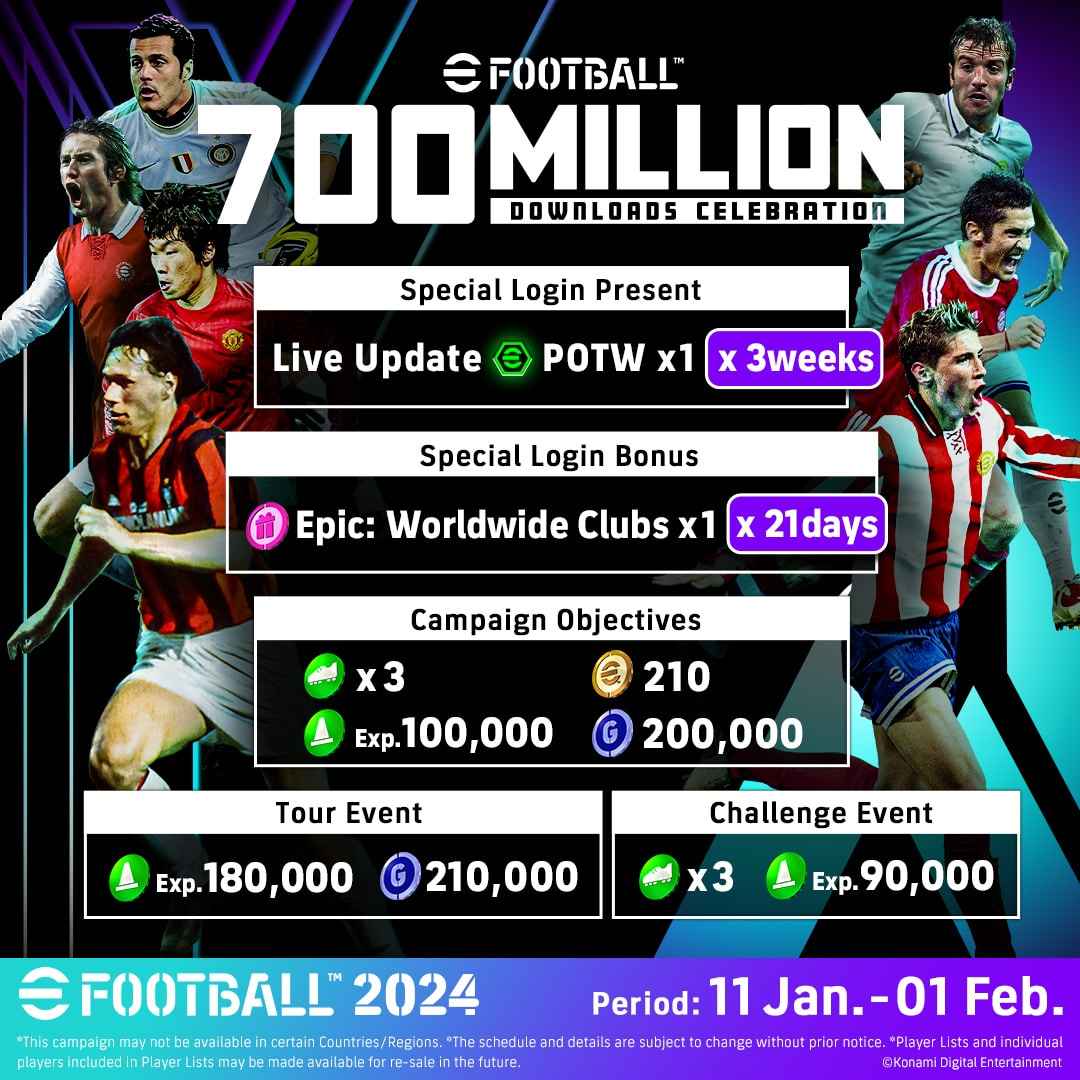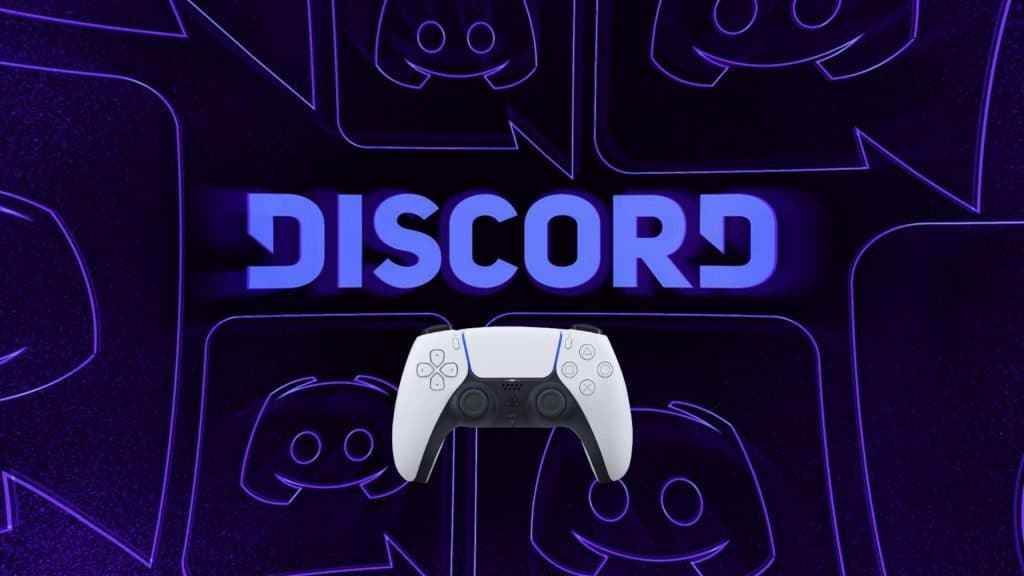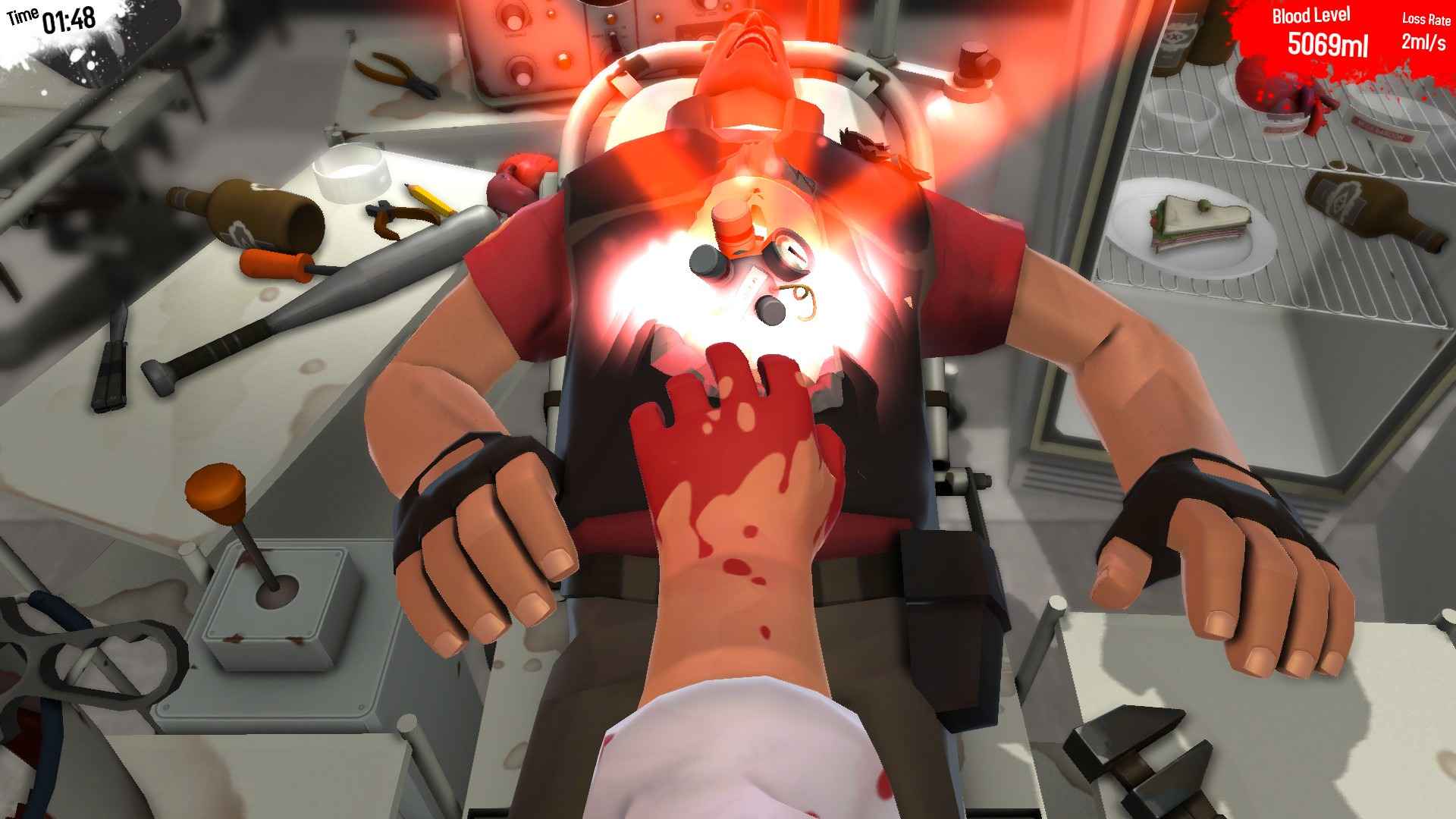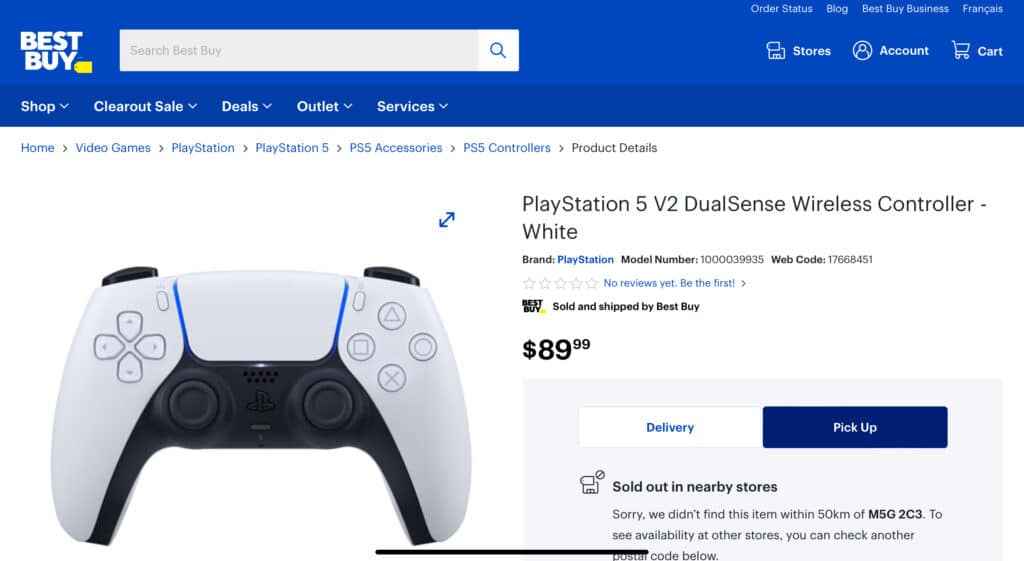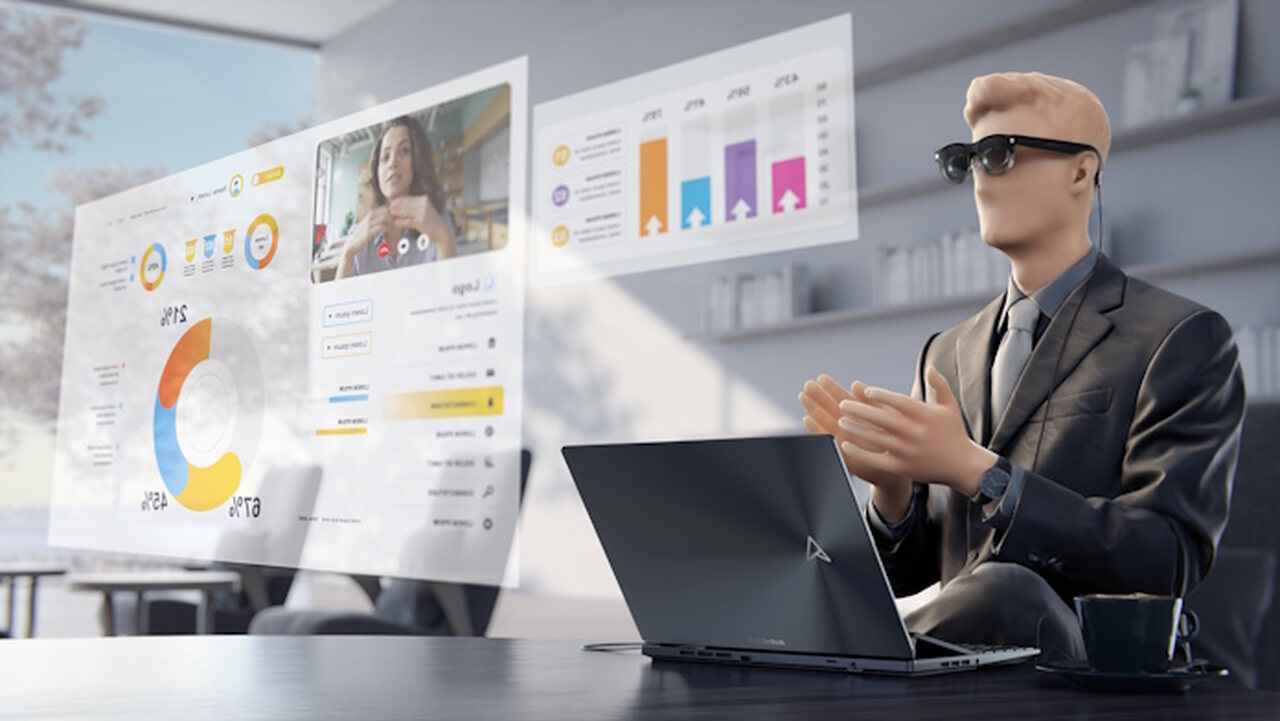-
Postagens
3.928 -
Registro em
-
Última visita
-
Dias Ganhos
66 -
GCoins
32,366 [Doar]
Tipo de Conteúdo
Perfis
Fóruns
Blogs
Eventos
Downloads
Loja
Artigos
Notícias
Análises
Tutoriais
Tudo que Load postou
-
A decisão da Konami de transformar Pro Evolution Soccer em eFootball e torná-lo um jogo grátis, disponível em várias plataformas e com grandes atualizações anuais parece ter sido um sucesso. Nesta quinta-feira (11), a empresa anunciou que seu jogo, lançado inicialmente em 2021, atingiu a impressionante marca de 700 milhões de downloads. A comemoração é através de um evento dentro do jogo cheio de bônus para os jogadores, incluindo moedas, experiência (XP) e muito mais: A ação vai até o próximo dia 1 de fevereiro, trazendo melhorias para os jogadores que fizerem login diariamente, além de novos desafios no jogo. Vale lembrar que a versão mais recente do jogo foi muito elogiada pela comunidade quando foi lançada em setembro do ano passado. Confira aqui para ver as opiniões sobre o jogo. eFootball 2024: todas as novidades da atualização v3.2 A atualização v3.2 do eFootball 2024 trouxe várias novidades para o jogo de futebol gratuito da Konami. Essa não foi a atualização que adicionou a aguardada Master Liga ao jogo, mas as opções para usar o Time Ideal chamaram a atenção da comunidade. Além dessas adições, foram introduzidas opções para ganhar mais pontos e melhorias no sistema de combinação de jogadores. Isso sem mencionar o modo cooperativo 3v3. Leia mais sobre a atualização clicando aqui. GGames é como um beija-flor apaixonado pelo néctar do Playstation, voando entre os jogos e trazendo as melhores novidades para os amantes desse universo virtual. Imagens e vídeos de terceiros
-

Discord, a mais recente líder de tecnologia a demitir colaboradores.
Load postou uma nóticia em PlayStation
Quem fez previsões sobre o ano de 2024 provavelmente acertou ao afirmar que poderia ser pior em termos de demissões na indústria de tecnologia e de jogos. Apenas neste mês de janeiro, tanto o Google quanto a Amazon anunciaram suas reduções de equipe, e agora o Discord, a principal plataforma de comunicação para gamers do mundo, fez o mesmo. O site The Verge teve acesso a um comunicado enviado nesta quinta-feira (11) pelo CEO da empresa, Jason Citron. Na mensagem, ele afirma que a empresa cresceu rapidamente, o que resultou em um ritmo acelerado de contratações e novos projetos, mas também causou alguns problemas, tornando a empresa menos eficiente. Portanto, a ideia agora é reduzir o número de funcionários e projetos, para que seja possível focar no que realmente importa. Cerca de 17% da equipe precisou ser demitida, ou seja, 170 funcionários. Vale ressaltar que esta não é a primeira vez que isso acontece no Discord, que já demitiu 4% da equipe anterior em agosto. Pelo menos, os funcionários afetados não serão deixados desamparados. O executivo se comprometeu a cobrir os salários e benefícios por cinco meses para ajudar aqueles que precisam se recolocar. Você pode ler todas as informações sobre o caso, incluindo o comunicado completo, aqui (em inglês). Descubra como utilizar o Discord no PlayStation 5 Os jogadores já conseguem utilizar o Discord no PlayStation 5 desde meados de 2023. Após conectar as contas, é necessário fazer algumas configurações no console para ter acesso às funcionalidades do aplicativo. Antes de mais nada, não é preciso baixar o Discord ou algo do tipo. Ele é ativado pelo smartphone ou pelo computador e aparece na seção “Parties” do videogame. Saiba mais sobre como isso funciona clicando aqui. “O coração da GGames bate no ritmo frenético dos jogos, mas é o Playstation que faz a paixão pulsar de forma intensa e inigualável.” Imagens e vídeos de terceiros -
A Rockstar Games atualizou os benefícios do GTA+ e já disponibilizou as primeiras novidades do serviço para GTA Online em 2024. O destaque está na caminhonete Albany Cavalcade XL, que os membros podem resgatar sem nenhum custo adicional. A caminhonete pode ser encontrada gratuitamente no Clube de Carros Vinewood e no site da Southern San Andreas Super Autos. Além do veículo, os jogadores também têm a oportunidade de obter uma estampa de camuflagem em qualquer LS Customs, Oficina de Tuning ou Oficina de Veículos. Enquanto a assinatura GTA+ estiver ativa, os jogadores de GTA Online podem expandir a Garagem do Clube Vinewood para até 100 veículos. Essa solução espaçosa permite que os executivos adicionem ou removam carros diretamente no Menu de Interação. Fonte: Rockstar No mês de janeiro, os assinantes do serviço GTA+ também receberão cosméticos gratuitos. Isso inclui as pinturas Camaleão “Flip arco-íris azul” e “Pérola desbotada”, o moletom Rockstar Games logo atômico, a jaqueta de Ano-Novo, as calças de Ano-Novo, a jaqueta Western MC e as calças Western MC. Descontos e recompensas de janeiro e GTA Online Para finalizar, os jogadores de GTA Online que possuem assinatura GTA+ ativa terão 40% de desconto em melhorias para guincho e cofre na parede do Ferro-Velho. Também receberão o dobro de RP no Evento de Carros LS (e 20% de desconto no custo das melhorias de tunagem de drift), além de 1,5 GTA$ e RP na Fotografia da Vida Selvagem. Os benefícios também incluem GTA$ 500.000, GTA: The Trilogy e muito mais como vantagens recorrentes, pelo valor de R$ 31,90 por mês. Para obter mais informações sobre o serviço, clique aqui. GTA Online está disponível para PS4, PS5, Xbox One, Xbox Series e PC. “GGames, o lugar onde o amor pelo universo Playstation ganha vida e emoção em cada postagem.” Imagens e vídeos de terceiros
-
O décimo sétimo e último presente enigmático da Epic Games Store acaba de ser disponibilizado. E para encerrar com chave de ouro a seleção de jogos gratuitos dessas férias, a plataforma agora está oferecendo Marvel’s Guardians of the Galaxy para resgate de forma gratuita. Embarque em uma nova e emocionante jornada pelo cosmos em Guardiões da Galáxia da Marvel. Neste jogo de ação e aventura, você assume o papel de Senhor das Estrelas, liderando os imprevisíveis Guardiões em situações caóticas. data:image/svg+xml,%3Csvg%20xmlns= Vale mencionar que o jogo já está disponível no site ou no aplicativo da loja da Epic e pode ser resgatado gratuitamente até às 13h (horário de Brasília) da próxima quinta-feira (11), basta adicioná-lo à sua conta na plataforma. E o spoiler do próximo jogo gratuito já foi revelado: Sail Forth estará disponível assim que o prazo para resgate de Marvel’s Guardians of the Galaxy chegar ao fim. Promoção de final de ano da Epic Games data:image/svg+xml,%3Csvg%20xmlns= Imagem: Epic Games Além dos jogos gratuitos, a loja realiza sua famosa promoção de final de ano, que oferece descontos em vários jogos nas próximas semanas. Apesar dos jogos já estarem com preços mais baixos, é possível utilizar – quantas vezes quiser, é importante mencionar – um cupom de desconto de 33%. O cupom é válido para compras no valor a partir de R$ 64,99 e, como mencionado, pode ser utilizado em todos os jogos disponíveis – desde que atinjam o valor mínimo e não sejam títulos em pré-venda ou DLCs e passes de temporada. Nosso blog GGames é um apaixonado irremediável por todos os universos e emoções que os games nos proporcionam. Imagens e vídeos de terceiros
-
data:image/gif;base64,R0lGODdhAQABAPAAAP///wAAACwAAAAAAQABAEACAkQBADs=©Shumatsu Train Doko e Iku A Kadokawa anunciou o segundo teaser e a estreia em abril do anime original Shumatsu Train Doko e Iku? (Para onde vai o trem do Juízo Final?). O teaser revela e apresenta a música de abertura de Rei Nakashima, intitulada “GA-TAN GO-TON”. A Kadokawa também revelou mais informações sobre a equipe, incluindo: Produtor Executivo: Fumihiko Suganuma; Diretor de Arte: Masanobu Nomura; Designer de Cores: Tomoko Koyama; Diretor de Fotografia: Jiro Tazawa; Editor: Masahiro Gotou; Efeitos Sonoros: Yasumasa Koyama; Coordenação de Gravação: Masayuki Yamaguchi (romanização do nome não confirmada); Diretor de Som: Tsutomu Mizushima; Música: Miho Tsujibayashi; Produção Musical: Flying Dog. Elenco: Azumi Waki como Nadeshiko Hoshi, apelidada de Nadeko; Erisa Kuon como Reimi Kuga; Hina Kino como Akira Shinonome; Chika Anzai como Shizuru Chikura. Sinopse: A história do anime se passa em uma cidade de uma zona rural nada comum, onde um grande e estranho acontecimento está ocorrendo com seus moradores. No entanto, uma jovem chamada Shizuru Chikura tem um forte desejo de reencontrar seu amigo perdido. Shizuru e outras três garotas embarcam em um trem abandonado e partem para o mundo exterior, onde a sobrevivência é incerta. O que as espera na última parada do ‘Trem do Juízo Final?’ Mais informações: Tsutomu Mizushima (Girls und Panzer, Shirobako) está dirigindo o anime na EMT Squared. Michiko Yokote (Shirobako, Prison School, Cowboy Bebop, Rurouni Kenshin) está supervisionando os roteiros da série, e Asako Nishida (Land of the Lustrous, Love Live! School idol project) está projetando os personagens com base nos designs originais de Namo e servindo como diretora-chefe de animação. A Kadokawa anunciou o anime em comemoração ao Railway Day, o 150º aniversário da primeira ferrovia do Japão, em outubro de 2022. Fonte:Aqui! Nosso blog GGames é um verdadeiro otaku que transborda paixão por animes em cada postagem! Imagens e vídeos de terceiros
-

O jogo Sand Land chegará no dia 26 de abril para os consoles PS4 e PS5.
Load postou uma nóticia em PlayStation
Depois de meses de espera, finalmente a Bandai Namco anunciou que Sand Land será lançado em 26 de abril para PS4, PS5, Xbox Series e PC. A jornada criada pelo autor de Dragon Ball ganhou um novo trailer e já está disponível para pré-venda na PS Store. O vídeo também apresentou uma personagem nova que irá acompanhar Beelzebub e o Xerife Zao em sua busca pela Fonte Lendária no deserto. Ann será uma mecânica misteriosa com habilidades de direção e estará pronta para ajudar a dupla de heróis a salvar a humanidade da escassez de recursos naturais. Sand Land também revelou mais detalhes do gameplay no trailer. Os jogadores poderão ver cenas inéditas de batalha no Uniride, um sistema de combate em mechas, além de exploração em um amplo mundo aberto e várias sequências animadas. Assista abaixo: Sand Land disponível para pré-venda na PS Store A pré-venda de Sand Land também foi iniciada na PlayStation Store. O jogo pode ser reservado em duas edições, com preços a partir de R$ 299,90 na versão básica e diversos itens cosméticos para download na edição mais cara. Confira abaixo os detalhes: Versão Padrão (PS4/PS5) — por R$ 299,90 Jogo principal 3 cores de veículos personalizados Versão de Luxo (PS4/PS5) — a partir de R$ 349,90 Jogo principal Mobília Meu Cômodo: Base Militar Mobília Meu Cômodo: Esconderijo Pacote de demônio da velocidade Conjunto de adesivos de Beelzebub 3 cores de veículos personalizados Quais são suas expectativas para o jogo inspirado no mangá de Akira Toriyama? Comente! O GGames é tão apaixonado pelo universo Playstation que até sonhamos com DualShocks dançando ao som de trilhas sonoras épicas. Imagens e vídeos de terceiros -
As etiquetas têm uma grande popularidade no WhatsApp, porém os utilizadores têm que recorrer a ferramentas externas para as criar. Felizmente, isso vai acabar em breve com a chegada de uma nova funcionalidade. Nesta versão Beta do WhatsApp para iOS, a Meta acabou de disponibilizar uma função que permite criar as suas próprias etiquetas diretamente na aplicação de mensagens. E não é só isso, as etiquetas já existentes também podem ser editadas com esta funcionalidade. data:image/svg+xml,%3Csvg%20xmlns= Imagem: WABetaInfo Antes desta funcionalidade ser disponibilizada, é importante recordar que o mensageiro já tinha uma ferramenta que permitia converter imagens em etiquetas. No entanto, ao contrário do que acontece com a nova funcionalidade, as imagens não podiam ser editadas diretamente na aplicação. Esta funcionalidade foi lançada na versão Beta 24.1.10.72 do WhatsApp para iOS, mas está a ser disponibilizada gradualmente aos utilizadores. Ou seja, pode demorar alguns dias ou semanas até que todos nesta versão ou superior possam testar a funcionalidade. WhatsApp tem mais novidades O WhatsApp está também a trabalhar numa funcionalidade para a sua versão Business em que os utilizadores poderão obter um selo de verificado para os seus canais. Com isso, os clientes saberão sempre que estão a contactar um perfil oficial, o que reduzirá a possibilidade de golpes. data:image/svg+xml,%3Csvg%20xmlns= Imagem: WABetaInfo Esta funcionalidade ainda está em fase de desenvolvimento e não tem previsão de quando será lançada nem para testes. Fonte: WABetaInfo (1 e 2) phones e jogos eletrônicos inovadores. Imagens e vídeos de terceiros
-
A DLC Phantom Liberty do jogo Cyberpunk 2077 alcançou a marca de 5 milhões de jogadores, de acordo com uma postagem feita pela publisher polonesa CD Projekt Red (CDPR) no X (ex-Twitter). Na mesma publicação, a empresa agradeceu o suporte dos fãs. De acordo com a CDPR, essa conquista vale para todo o período de 2023 desde o lançamento da DLC – lembrando que Phantom Liberty foi lançado no final de setembro do ano passado e vendeu 3 milhões de cópias na primeira semana. Os 2 milhões restantes foram alcançados até o fim de dezembro. Cyberpunk 2077: Phantom Liberty mais uma vez coloca o jogador na pele de V, o personagem principal do jogo. Enfrentando os conflitos urbanos do distrito conhecido como “Dogtown”, V se une a Solomon Reed (Idris Elba), um agente que trabalha para os Novos Estados Unidos da América. A DLC inclui aproximadamente 15 horas de novo conteúdo narrativo, além de novas habilidades cibernéticas para melhorar o corpo de V, bem como missões secundárias que enriquecem a experiência. A crítica foi tão positiva que Phantom Liberty recebeu algumas indicações para prêmios na edição de 2023 do The Game Awards. Em seu review para o GGames, Jéssica também elogiou bastante o jogo, dizendo que ele “encanta com uma trama de espionagem e reflexões existenciais”: “Além de aprimorar o jogo base com várias melhorias e mudanças, a expansão Cyberpunk 2077: Phantom Liberty possui uma narrativa intrigante de espionagem e suspense com reflexões existenciais e personagens envolventes” – GGames Vale destacar que uma “edição definitiva” de Cyberpunk 2077 foi lançada em dezembro, contendo o jogo base e a expansão Phantom Liberty, bem como todas as atualizações, correções e melhorias implementadas pela CDPR em um único pacote. “GGames, um blog apaixonado por explorar as maravilhas dos games, mergulhando de cabeça em histórias intrigantes, aventuras emocionantes e desafios estimulantes!” Imagens e vídeos de terceiros
-
A Atlus divulgou nesta sexta-feira (5) o vídeo de abertura animado de Persona 3 Reload. Diferentemente do jogo original que tinha como música tema a icônica canção “Burn My Dread”, o remake apresenta uma nova faixa: “Full Moon Full Life”. Além da nova música, a animação de abertura foi completamente refeita, porém preservando a essência e o estilo conhecidos e apreciados pelos fãs e entusiastas da franquia Persona. Você pode conferir o vídeo completo abaixo. data:image/svg+xml,%3Csvg%20xmlns= Mais informações sobre Persona 3 Reload Shin Megami Tensei: Persona 3 foi lançado originalmente em 2006 para PlayStation 2 e em 2009 recebeu uma versão para PlayStation Portable, chamada Persona 3 Portable. O remake P3 Reload será lançado em 2 de fevereiro para PC (via Steam e Microsoft Store), Xbox One, PlayStation 4, Xbox Series X|S e PlayStation 5. Também estará disponível no lançamento para os assinantes do serviço Xbox Game Pass. GGames é um verdadeiro devorador insaciável do universo dos jogos, mergulhando de cabeça em toda sua diversidade e paixão. Imagens e vídeos de terceiros
-
É chegada a hora de mais um catálogo de jogos gratuitos do Xbox Free Play Days e desta vez temos uma grande seleção! São nada menos que 7 jogos da EA Sports disponíveis para jogar nos próximos dias, todos lançamentos recentes no Xbox. Aqui está a lista dos sete jogos incluídos no Xbox Free Play Days atualmente: EA Sports FC 24 EA Sports PGA Tour EA Sports WRC Fórmula 1 23 Madden NFL 24 NHL 24 Super Mega Baseball 4 Como de costume, é necessário ser membro do Xbox Game Pass Core (anteriormente Xbox Live Gold) ou do Xbox Game Pass Ultimate para fazer o download desses jogos durante o Xbox Free Play Days. Todos eles poderão ser jogados até a noite de domingo, 14 de janeiro. “GGames, o blog que vive e respira Xbox, mergulhado no universo dos jogos, conquistas e histórias épicas desse console incrível!” Imagens e vídeos de terceiros
-
data:image/gif;base64,R0lGODdhAQABAPAAAP///wAAACwAAAAAAQABAEACAkQBADs=©Touhai – Ura Route Mahjong Touhairoku A Pony Canyon divulgou que o mangá Touhai – Ura Route Mahjong Touhairoku, do autor Kouji Shinasaka, está ganhando uma adaptação em anime que será lançada neste ano. data:image/gif;base64,R0lGODdhAQABAPAAAP///wAAACwAAAAAAQABAEACAkQBADs=©Touhai – Ura Route Mahjong Touhairoku Sinopse: Dinheiro, mulheres, órgãos. Kei, um estudante do ensino médio, frequenta o salão subterrâneo de mahjong repleto de desejos, o que lhe valeu o apelido de ‘K of Ice’ no submundo devido à sua estratégia cruel e jogabilidade elegante. Também circulam rumores de que ele mantém uma garota em sua casa. Mais sobre: Jun Hatori está liderando a direção do anime no EAST FISH STUDIO. Mariko Kunisawa está supervisionando os roteiros da série, Sayaka Anesaki está responsável pelo design dos personagens e Yuusuke Shirato e Yuki Kishida estão compondo a trilha sonora. Shinasaka publicou o mangá na revista Young Champion da Akita Shoten de 2006 a 2011 e a série possui 12 volumes. As outras obras da franquia incluem os mangás Touhai: Hitobashira-hen com 16 volumes, Touhai: Minagoroshi-hen com 10 volumes, Haou Densetsu Lion com quatro volumes, Haou Kessen Lion com cinco volumes e Touhai : Mangá Cold Girl. Touhai: Cold Girl está em andamento e atualmente possui cinco volumes. O sexto volume será lançado em 18 de janeiro. O mangá inspirou um filme live-action em 2013. Fonte:Aqui! O GGames é um verdadeiro aficionado pelo universo dos Animes, mergulhando de cabeça em histórias épicas, personagens cativantes e explosões de poder descomunais. Imagens e vídeos de terceiros
-
O mercado de anéis inteligentes acaba de receber um novo competidor “de peso”: o Helio Ring, o mais novo smart ring da Amazfit que foi revelado na CES 2024. Destinado a atletas de elite, o smart ring é feito de uma liga de titânio adequada para a pele, tem um peso de 4 gramas e uma espessura de apenas 2,2 mm. Além disso, sua resistência à água de 7 graus de 10 ATM suporta uma pressão de água equivalente a 100 metros. data:image/svg+xml,%3Csvg%20xmlns= Imagem: divulgação Falando sobre recursos, o Helio Ring oferece vários modos (corrida, caminhada, ciclismo ou esteira), e é capaz de monitorar dados de saúde do usuário, como frequência cardíaca, atividade eletrodérmica, níveis de oxigenação no sangue e até mesmo níveis de estresse. No entanto, o destaque principal do anel da Amazfit está no poderoso monitoramento da qualidade do sono. Com base nos dados de descanso, ele pode sugerir qual seria a melhor opção para o usuário: começar o treino ou tirar o dia para se recuperar. data:image/svg+xml,%3Csvg%20xmlns= Imagem: divulgação Embora o dispositivo funcione muito bem sozinho, é recomendável usá-lo em conjunto com os relógios da marca para obter experiências aprimoradas. E aqueles que assinarem o serviço Zepp Aura AI (US$ 69,99 por ano) terão acesso a relatórios semanais e mensais sobre seu condicionamento físico. Anel inteligente da Amazfit chegará até junho Inicialmente, o Helio Ring será lançado entre março e junho deste ano nos tamanhos 10 e 12. No entanto, a marca planeja lançar tamanhos menores em um momento futuro. O preço ainda não foi divulgado, mas, considerando os outros produtos da empresa, a expectativa é de que o anel inteligente tenha um custo acessível para atletas. Via: Tom’s Guide Nós, no blog GGames, somos verdadeiros entusiastas da inteligência e das maravilhas dos dispositivos e tecnologias smart, explorando cada aspecto desse universo com paixão e conhecimento. Imagens e vídeos de terceiros
-
Uma determinação do Final Fantasy XIV foi temporariamente cancelada em honra às vítimas do terremoto que atingiu o Japão no início do ano. De acordo com a editora Square Enix, a demolição das “casas virtuais” dos jogadores do MMORPG não será realizada até novo aviso. Entre 31 de dezembro e 1º de janeiro, um terremoto de magnitude 7,6 na Escala Richter atingiu a península de Noto, a aproximadamente 150 km da capital Tóquio. De acordo com informações divulgadas pelas autoridades, aproximadamente 80 pessoas perderam a vida e outras 30 mil tiveram que ser evacuadas da região, além da paralisação das atividades de várias empresas. A expectativa, contudo, é que esses números aumentem nos próximos dias. data:image/svg+xml,%3Csvg%20xmlns= No Final Fantasy XIV, os jogadores possuem um terreno virtual onde podem construir suas residências enquanto exploram as várias regiões do jogo. Terrenos que permanecem inativos por um longo período – como quando um jogador abandona o jogo ou algo semelhante – podem ser retomados pela Square Enix, que normalmente realiza a demolição do terreno. Porém, não será o caso por enquanto. De acordo com o comunicado da empresa no site oficial: “Em nome de todos os membros das equipes de gerenciamento e desenvolvimento do Final Fantasy XIV, nossos corações estão com todos os afetados pelo terrível terremoto que ocorreu na Península de Noto no dia 1º. Devido aos danos causados e outros fatores, decidimos suspender temporariamente a demolição automática das residências no jogo. Quanto à retomada dessa demolição, monitoraremos a situação nos próximos dias e informaremos a todos quando decidirmos que o processo pode ser retomado. Nossa esperança mais sincera é que todos se recuperem rapidamente e possam nos encontrar em Final Fantasy XIV em breve.” data:image/svg+xml,%3Csvg%20xmlns= Imagem: Square Enix/Reprodução Essa medida pode parecer abstrata – afinal, qual é a importância de “perder a casa no videogame” para alguém que perdeu a casa de verdade em um terremoto? – mas há um senso de solidariedade aqui: imagine ser forçado a ficar longe do jogo por muito tempo devido à recuperação de um evento traumático como esse e, ao voltar, descobrir que seus bens foram destruídos pela empresa sem aviso prévio… Considerando o histórico instável do Japão com terremotos e tsunamis – lembremos de Fukushima, em 2011 – e todo o folclore em torno do assunto (há a crença de que um terremoto particularmente poderoso possa “acordar” o Monte Fuji, um vulcão ainda ativo no centro do país), qualquer ato de solidariedade pode ajudar a amenizar o sofrimento das pessoas. “O blog GGames é um romance apaixonado pelo mundo dos jogos, mergulhando de cabeça em cada desafio, conquista e narrativa que o universo dos games tem a oferecer.” Imagens e vídeos de terceiros
-
O Xbox Game Pass está recebendo dois novos jogos hoje – com um deles chegando mais tarde como uma adição ao EA Play! Super Mega Baseball 4 e We Happy Few da Compulsion Games também estão sendo incluídos na biblioteca. We Happy Few anteriormente fazia parte do Xbox Game Pass, mas foi removido de forma inexplicável da biblioteca há aproximadamente um ano. Agora, o jogo está de volta ao serviço – o que faz sentido, já que o estúdio desenvolvedor agora é um estúdio exclusivo do Xbox! Super Mega Baseball 4 (Console, PC, Cloud) We Happy Few (Console, PC, Cloud) Nosso blog GGames é como um verdadeiro abraço de amante para o universo Xbox, mergulhando de cabeça em sua adrenalina, diversão e inovação incomparáveis! Imagens e vídeos de terceiros
-
A produtora responsável por Surgeon Simulator e I Am Bread, a Bossa Studios, demitiu um terço de sua equipe. A informação foi divulgada pelo site GamesIndustry.biz, que recebeu uma lista com os nomes dos 19 desenvolvedores afetados pela decisão. De acordo com as informações, os funcionários demitidos da Bossa Studios eram parte dos departamentos de controle de qualidade e produção. data:image/svg+xml,%3Csvg%20xmlns= Vale ressaltar que o estúdio está atualmente trabalhando em uma nova propriedade intelectual (IP), chamada Lost Skies. O jogo é descrito como uma “aventura de sobrevivência cooperativa para 1 a 6 jogadores ambientada nas nuvens”. Segundo o cofundador da Bossa Studios, Henrique Olifier, o grande número de jogos triple A lançados em setembro levou a problemas de financiamento para a desenvolvedora de Surgeon Simulator. data:image/svg+xml,%3Csvg%20xmlns= Por causa disso, foi necessário “reestruturar o estúdio para se adequar à situação”. Agora, a Bossa Studios está concentrando todos os esforços em Lost Skies. “Isso significa que estamos na dolorosa posição de ter que demitir cerca de um terço do estúdio – incluindo alguns de nossos colegas mais próximos”, afirmou Olifier em um comunicado. “GGames é um oásis de amor, mergulhado nas águas profundas da paixão pelos jogos, trazendo conteúdo único e envolvente para todos os apaixonados por esse universo virtual.” Imagens e vídeos de terceiros
-

Vantagens de utilizar a aplicação 26bet no Brasil para jogar jogos
Load postou uma entrada em Notícia Gamer
Vantagens de jogar no 26bet app O uso de aplicativos móveis é uma maneira incrivelmente popular de jogar jogos de cassino atualmente, inclusive no Brasil. Muitas operadoras que operam legalmente no país oferecem seu software gratuito para adultos locais que desejam jogar com dinheiro real. Essas operadoras incluem a 26bet. Nossa análise do autor nesta página fornece instruções sobre como conduzir um processo eficiente de aplicativo 26bet baixar. Além disso, você poderá aprender em detalhes sobre as vantagens de usá-lo no Brasil para jogar com dinheiro real. Reunimos todas as informações no processo de análise desse software, no qual passamos muitas horas. Portanto, você pode ter certeza de que os dados coletados são os mais objetivos possíveis. Razões para escolher o 26bet app para apostar e jogar no Brasil Há muitas razões pelas quais milhares de usuários brasileiros adultos já baixaram e instalaram o aplicativo 26bet. Depois de analisá-lo em detalhes e ler as avaliações dos jogadores, reunimos as principais vantagens desse software. Convidamos você a conhecê-las em detalhes. Foco no mercado brasileiro 26bet tem como objetivo desenvolver seus negócios no Brasil. Os serviços desse cassino on-line são voltados para o público local. Ele tem uma licença ativa em Curaçao nº 8048/JAZ, o que confirma a legalidade das atividades do operador. Além disso, ele cumpre todos os requisitos da legislação brasileira com relação à prestação de serviços de jogos de azar on-line com dinheiro real. Portanto, você não tem nada a temer se seguir as etapas do processo 26bet app baixar. Acesso total aos serviços do 26bet O aplicativo móvel 26bet oferece aos usuários brasileiros acesso total aos serviços desse cassino on-line. Aqui estão os passos que estarão disponíveis para você após o download e a instalação desse software: Criação de conta; Gerenciamento de sua conta; Passar na verificação de identidade; Fazer um depósito; Retirada de ganhos; Participação em promoções; Jogue qualquer jogo da coleção do cassino on-line;; Obter ajuda da equipe de suporte e muito mais. É importante observar que você não precisa de uma segunda conta se já tiver se registrado anteriormente no site do cassino 26bet para desktop ou celular. Use seus detalhes de login existentes para acessar sua conta por meio do aplicativo. Coleção de jogos Graças ao 26bet app, os usuários brasileiros podem jogar todos os jogos da coleção desse cassino on-line a qualquer hora do dia. Essa possibilidade é garantida graças ao fato de que cada uma dessas diversões foi desenvolvida com tecnologia moderna. Isso significa que eles são otimizados para serem executados em aparelhos com diferentes características técnicas. Os jogos se adaptam a diferentes tamanhos de tela, permitindo que você desfrute do mais alto grau de diversão ao jogá-los. A operadora tem uma variedade de entretenimentos em sua coleção, sendo que os 10 principais atualmente incluem: Fortune Mouse; Gates Of Olympus; Sugar Rush; Crazy 777; Fortune Tiger; The Great Icescape; Ganesha Gold; Dragon Hatch; Fortune Ox; Dragon Tiger Luck. Encontrar entretenimento no aplicativo 26bet é muito fácil, graças ao fato de que eles são categorizados em caça-níqueis on-line, jogos de mesa, jogos de crash, cassino ao vivo e muito mais. Dessa forma, você pode escolher rapidamente um jogo que lhe interesse e começar a buscar ganhos em dinheiro. Proteção e desempenho A 26bet lança regularmente novas versões para seu aplicativo móvel, o que garante seu alto desempenho e proteção. É importante observar que o alto desempenho desse software é garantido pela implementação de tecnologias HTML5. O aplicativo é otimizado não apenas para dispositivos modernos, mas também funciona bem em muitos dispositivos mais antigos sem qualquer degradação de desempenho. Facilidade nas transações de pagamento Uma das principais razões para usar o aplicativo deste ou daquele cassino on-line é o desejo de ganhar dinheiro. Com a ajuda da funcionalidade conveniente do aplicativo 26bet, os usuários brasileiros podem facilmente realizar depósitos e saques de ganhos. O operador trabalha apenas com serviços de pagamento legais, que incluem tanto métodos tradicionais quanto criptomoedas: PIX; AstroPay; Pay4Fun; Boleto Bancaro; PicPay; Criptomoedas. O valor mínimo de depósito depende da opção de pagamento escolhida pelo jogador e varia de 30 a 50 reais. Suporte 24/7 Também é extremamente importante observar que a 26bet fornece aos usuários brasileiros de seu aplicativo acesso 24/7 à comunicação com a equipe de suporte. Isso significa que, se você tiver alguma dúvida ou dificuldade ao usar os serviços da operadora, poderá obter ajuda a qualquer momento. Embora você possa usar o e-mail ou as mídias sociais oficiais do cassino e os canais de mensagens para esse fim, recomendamos que você escolha o bate-papo ao vivo. Essa é a opção mais conveniente para ser usada em seu smartphone. Você poderá obter suporte instantâneo sem gastar muito tempo para formular sua pergunta. Como obter o aplicativo 26bet A versão mais recente do aplicativo 26bet no momento é a 1.2 e foi desenvolvida para smartphones Android e iOS. Há uma certa ordem de ações que você precisa seguir para baixar e instalar o software: Android. Comece abrindo as configurações de segurança do seu smartphone e desbloqueie o download e a instalação de aplicativos não hospedados no Google Market. Em seguida, você precisa ligar o navegador do seu celular e acessar o site da 26bet. Abra o menu e vá para a seção de software móvel. Escolha um dos seis links de download, dependendo da velocidade de sua conexão com a Internet. Depois de fazer o download do 26bet APK, descompacte o arquivo e aguarde a conclusão do processo de instalação. O APK pode então ser desinstalado; iOS. Se você tiver um dispositivo Apple, o processo de baixar 26bet app será um pouco mais rápido do que o download e a instalação do software Android. Acesse o site móvel do cassino on-line e selecione um dos links para download do aplicativo. Aguarde até que a instalação automática seja realizada. Não há mais nada a fazer. Não importa qual smartphone você tenha, Android ou iOS, depois de instalar o aplicativo 26bet, você poderá ativá-lo a qualquer momento usando o ícone dedicado na tela inicial do seu telefone. Como e por que atualizar o aplicativo 26bet? Já falamos um pouco antes sobre o fato de que o 26bet lança regularmente novas versões de seu aplicativo para mantê-lo funcionando sem bugs. A instalação oportuna de uma atualização não só o protegerá de problemas de desempenho com o software, mas também o protegerá dos riscos de vulnerabilidades em suas defesas. Observe que o aplicativo 26bet tem uma opção automática para instalar a nova versão, mas você precisa ativá-la antes. Siga estas etapas: Abra as configurações de seu smartphone Android/iOS; Selecione a guia denominada Aplicativos; Encontre o aplicativo 26bet na lista de aplicativos e toque nele; Selecione a opção Instalar atualizações automaticamente e ative-a. Agora você não precisa mais se preocupar em perder a nova versão do 26bet app. Assim que o cassino on-line lançar uma atualização, você receberá uma notificação no seu smartphone. Você só precisará aprovar a instalação da atualização. -
A HBO anunciou que o ator escolhido para interpretar Jesse na segunda temporada de The Last of Us foi revelado. Young Mazino, famoso por seu papel na série “Beef”, interpretará o amigo de Ellie e Dina nos próximos episódios do seriado exibido pelo MAX. Mazino ganhou destaque ao atuar como Paul Cho na série “Beef” da Netflix. Sua participação foi reconhecida com uma indicação no Emmy 2023, sendo nomeado na categoria de Melhor Ator Coadjuvante em Série ou Filme Limitado ou Antológico. Agora, ele assumirá o papel de Jesse na série da HBO. Com isso, está confirmado que a segunda temporada de The Last of Us irá explorar mais histórias dos personagens estabelecidos na Parte II do jogo. Estamos muito empolgados com Young Mazino assumindo o papel de Jesse na segunda temporada de The Last of Us da HBO. A nova temporada da série inspirada nos jogos da Naughty Dog está em produção. A data de estreia ainda não foi confirmada. Mazino se junta a Kaitlyn Dever como novidades em The Last of Us A participação de Young Mazino é anunciada pouco tempo após a confirmação de Kaitlyn Dever como a atriz que interpretará Abby na série. Nas últimas horas, os astros dos jogos e da série foram às redes sociais para parabenizar a escalação da estrela de Hollywood. Clique aqui para saber mais. “O coração apaixonado do blog GGames bate pelas histórias envolventes, gráficos deslumbrantes e emoções intensas que só o universo do Playstation pode proporcionar.” Imagens e vídeos de terceiros
-
A sucessão de Lords of the Fallen pode receber o nome de Death of the Fallen, de acordo com informações divulgadas pela desenvolvedora CI Games. Os dados foram coletados e compartilhados publicamente. Entre as informações estão registros de marcas, oportunidades de emprego, perfis de funcionários no LinkedIn e apresentações do estúdio. Tudo isso foi compilado pelo usuário Kurakasis no X (ex-Twitter). A conclusão dele é que a CI Games está trabalhando em quatro jogos atualmente, incluindo o Project III, codinome usado para Death of Fallen — marca registrada pelo estúdio em 3 de janeiro de 2024. data:image/svg+xml,%3Csvg%20xmlns= O jogo é uma continuação de Lords of the Fallen e está sendo desenvolvido pelo estúdio Hexworks na Unreal Engine 5 (UE5). A previsão de lançamento seria em 2026. Outros jogos além da sequência de Lords of the Fallen Além da continuação de Lords of the Fallen, a CI Games também está trabalhando em outros projetos, de acordo com Kurakasis. Existe uma nova propriedade intelectual (IP) que pode se chamar Island: Gate to Gehenna, Gate to Gehenna ou apenas Gehenna. A marca foi registrada em janeiro de 2023 e se trata de um jogo de terror de sobrevivência em mundo aberto com previsão de lançamento para 2025. O projeto está nas mãos do estúdio Underdog Studio. data:image/svg+xml,%3Csvg%20xmlns= O mesmo estúdio também pode estar trabalhando em outra nova propriedade intelectual (IP) ainda não divulgada. Com codinome Project Scorpio, o jogo de tiro em primeira pessoa tático multiplayer PvE está sendo desenvolvido na UE5 e seguirá o modelo Games as Service (GaaS). Por fim, o estúdio Underdog Studio também pode estar desenvolvendo um novo jogo da franquia Sniper: Ghost Warrior para a CI Games — também usando a Unreal Engine 5 como motor gráfico. GGames é o casamento perfeito entre nossa paixão desenfreada pelos jogos e a vontade inabalável de compartilhar a magia e emoção única desse universo virtual. Imagens e vídeos de terceiros
-

DualSense V2, com duração de bateria de 12 horas, disponível em loja no Canadá
Load postou uma nóticia em PlayStation
Usuários na rede social X (antigo Twitter) encontraram uma novidade interessante no site da famosa loja de eletrônicos Best Buy do Canadá. Uma página de venda (ainda sem estoque) de uma possível versão atualizada do controle do PlayStation 5, o DualSense V2, foi adicionada ao e-commerce. O produto está sendo vendido por 89 dólares canadenses e, aparentemente, não há grandes diferenças em relação ao modelo original. A principal novidade é uma bateria mais potente, que segundo a descrição, pode proporcionar até 12 horas de gameplay contínuo. Além disso, o controle é um pouco menor e mais leve e pode vir com uma base de carregamento inclusa, o que seria interessante, não é mesmo? É importante ressaltar que essas informações ainda não são oficiais, já que a Sony não fez nenhum anúncio sobre um novo DualSense. Pode ser uma preparação para um console mais poderoso, como o suposto PS5 Pro, ou apenas uma atualização no joystick. No entanto, nada foi confirmado até o momento. Revelação do DualSense V2 em um State of Play? Outra especulação que ainda não foi confirmada, mas que faria sentido junto com essa é a possibilidade de um próximo State of Play. Rumores apontam que a PlayStation realizará uma de suas apresentações online nas próximas semanas. Se isso for verdade, quem sabe teremos a revelação oficial do DualSense V2? “GGames, o blog que se entrega de corpo e alma ao universo Playstation, trazendo conteúdos envolventes e apaixonados sobre o assunto que tanto amamos.” Imagens e vídeos de terceiros -

Case incrível é destaque no novo relógio de Death Stranding para entusiastas.
Load postou uma nóticia em PlayStation
Se você é admirador de Hideo Kojima e, principalmente, de Sam Porter Bridges, provavelmente ficará muito empolgado com esta informação. A empresa Anicorn Watch divulgou o Reverse Trike Time, o relógio oficial de Death Stranding, em colaboração com a Kojima Productions. O acessório é bastante atraente, possui uma vibe do Bridges e um design bastante contemporâneo. No entanto, sendo sincero, o que mais chama a atenção é a capa. Com todo o estilo de um pacote que Sam entregaria no jogo, ela é uma pequena maleta prateada com aquelas tradicionais fitas “frágil”. Já o produto em si apresenta as cores principais azul, branco e vermelho (alguém arrisca dizer o motivo?) e recebeu esse nome em homenagem à motocicleta do protagonista. Dê uma olhada no vídeo abaixo: O lançamento oficial do relógio de Death Stranding está marcado para o próximo dia 16 de janeiro, e seu preço ainda não foi divulgado. No entanto, considerando os preços de outros produtos da marca, é provável que custe entre U$ 500 e US$ 900. Dê uma olhada em mais imagens do relógio de Death Stranding E então, gostou da novidade? “GGames, um blog apaixonado pelo universo Playstation, mergulha de cabeça na magia dos jogos, desvendando cada mistério e desafiando as fronteiras virtuais com paixão e expertise.” Imagens e vídeos de terceiros -
Se você precisa trabalhar fora de casa ou está com pouco espaço para mais monitores na bancada, não se preocupe, a Asus tem a solução: um novo óculos de alta tecnologia que é capaz de criar várias telas virtuais para complementar o seu setup. O novo óculos tecnológico da Asus Chamado de AirVision M1, esse wearable da Asus, apresentado na CES 2024, possui um campo de visão vertical de 57° e utiliza a tecnologia de display Micro OLED com resolução FHD para criar telas virtuais com brilho máximo de 1100 nits. data:image/svg+xml,%3Csvg%20xmlns= Imagem: divulgação Ele não funciona de forma independente, é verdade. Porém, quando conectado a um PC ou laptop, por exemplo, é capaz de criar telas virtuais que podem ajudar a vida de quem trabalha com vários monitores (ou até para quem gosta de jogar). Vale ressaltar que tudo depende da potência da CPU e GPU do setup. Quanto mais potentes esses componentes, mais telas virtuais podem ser criadas. Além disso, o usuário pode escolher entre diferentes proporções de tela, como 16:9, 4:3, 21:9 e 32:9. Um touchpad multifuncional, localizado no lado esquerdo da moldura, facilita o controle das tarefas. E para mudar o foco de uma tela virtual para outra, basta virar a cabeça, graças ao recurso Motion Sync. phones. Imagens e vídeos de terceiros
-
A AIAS (Academy of Interactive Arts & Sciences) divulgou, hoje (10), todos os 56 jogos indicados em várias categorias para o DICE Awards 2024. Surpreendentemente, o destaque da lista é Marvel’s Spider-Man 2, com nove indicações – uma a mais do que o jogo do ano, Baldur’s Gate 3, e Alan Wake, ambos com oito. Os vencedores serão revelados em 15 de fevereiro, em um evento de gala em Las Vegas, que será transmitido ao vivo pela internet. É importante lembrar que o DICE Awards é um prêmio muito respeitado pelos desenvolvedores porque os jurados são profissionais da indústria de jogos. No ano passado, God of War: Ragnarok e Horizon: Forbidden West foram os jogos com mais indicações, mas o vencedor do prêmio de Jogo do Ano do DICE Awards foi Elden Ring, o mesmo vencedor do TGA. Será que acontecerá o mesmo este ano? Confira os indicados ao DICE Awards 2024 Melhor Animação Final Fantasy XVI Hi-Fi RUSH Marvel’s Spider-Man 2 Mortal Kombat 1 Super Mario Bros. Wonder Melhor Direção de Arte Alan Wake 2 Hogwarts Legacy Marvel’s Spider-Man 2 Star Wars Jedi: Survivor Starfield Melhor Personagem Saga Anderson — Alan Wake 2 Astarion — Baldur’s Gate 3 Karlach — Baldur’s Gate 3 Miles Morales — Marvel’s Spider-Man 2 Jala — Thirsty Suitors Melhor Música Original Alan Wake 2 Diablo IV Marvel’s Spider-Man 2 Planet of Lana Star Wars Jedi: Survivor Melhor Design de Áudio Alan Wake 2 COCOON Hi-Fi RUSH Marvel’s Spider-Man 2 Star Wars Jedi: Survivor Melhor História Alan Wake 2 Baldur’s Gate 3 Dave the Diver Thirsty Suitors Venba Melhor Conquista Técnica Alan Wake 2 Marvel’s Spider-Man 2 Hogwarts Legacy The Finals The Legend of Zelda: Tears of the Kingdom Jogo de Ação do Ano Armored Core VI Fires of Rubicon Dead Space Hi-Fi RUSH Marvel’s Spider-Man 2 Remnant II Jogo de Aventura do Ano Alan Wake 2 COCOON Dave the Diver Star Wars Jedi: Survivor The Legend of Zelda: Tears of the Kingdom Jogo Familiar do Ano Disney Illusion Island Fae Farm Hello Kitty Island Adventure Midnight Girl Super Mario Bros. Wonder Jogo de Luta do Ano Granblue Fantasy Versus: Rising Mortal Kombat 1 Nickelodeon All-Star Brawl 2 Pocket Bravery Street Fighter 6 Jogo de Corrida do Ano F-ZERO 99 Forza Motorsport Hot Wheels Unleashed 2 – Turbocharged LEGO 2K Drive RPG do Ano Baldur’s Gate 3 Cyberpunk 2077: Phantom Liberty Diablo IV Final Fantasy XVI Starfield Jogo de Esporte do Ano EA SPORTS FC 24 MLB The Show 23 WWE 2K23 Jogo de Estratégia/Simulação do Ano Against the Storm Cobalt Core Dune: Spice Wars The Last Spell Wartales Melhor Técnica de Realidade Imersiva Asgard’s Wrath 2 Assassin’s Creed Nexus VR Horizon: Call of the Mountain Vertigo 2 We Are One Jogo de Realidade Imersiva do Ano Asgard’s Wrath 2 Assassin’s Creed Nexus VR Horizon: Call of the Mountain Vampire: The Masquerade – Justice Vertigo 2 Melhor Jogo Indie COCOON DREDGE El Paso, Elsewhere Thirsty Suitors Venba Jogo Mobile do Ano Gubbins Hello Kitty Island Adventure Honkai: Star Rail Terra Nil WHAT THE CAR? Jogo Online do Ano Call of Duty: Modern Warfare lll Diablo IV Omega Strikers Street Fighter 6 THE FINALS Melhor Game Design Baldur’s Gate 3 COCOON DAVE THE DIVER Super Mario Bros. Wonder The Legend of Zelda: Tears of the Kingdom Melhor Direção Baldur’s Gate 3 COCOON Marvel’s Spider-Man 2 Super Mario Bros. Wonder The Legend of Zelda: Tears of the Kingdom Jogo do Ano Alan Wake 2 Baldur’s Gate 3 COCOON Marvel’s Spider-Man 2 The Legend of Zelda: Tears of the Kingdom Quantos prêmios você acha que Marvel’s Spider-Man 2 vai ganhar das nove indicações? Compartilhe sua previsão! “GGames é o lar apaixonado dos entusiastas do Playstation, onde mergulhamos de cabeça nessa fascinante aventura dos jogos eletrônicos!” Imagens e vídeos de terceiros
-
Um boato recente envolvendo a divisão de jogos da Microsoft tem causado movimentação nos bastidores nos últimos dias. E ao que parece, um jogo original de sucesso do Xbox pode estar prestes a ser lançado em outras plataformas. O rumor vem do podcast Nate the Hate, conhecido por divulgar histórias e vazamentos da indústria de jogos. “Em 2024, a Microsoft trará um de seus jogos originais mais aclamados para o sistema de um concorrente. O título ao qual me refiro recebeu grande aclamação da crítica”, afirmou o programa. data:image/svg+xml,%3Csvg%20xmlns= Nenhum nome específico foi mencionado, mas o podcast observou que esse título misterioso foi cogitado para “jogo do ano” no ano de seu lançamento. Com isso, a comunidade começou a especular que pode ser o jogo Hi-Fi Rush, que é distribuído pela Bethesda Softworks e até então era exclusivo do Xbox. data:image/svg+xml,%3Csvg%20xmlns= Imagem: divulgação/Tango Gameworks E embora a plataforma concorrente não tenha sido revelada, acredita-se que seja um port para o Nintendo Switch. Mais jogos Xbox em outras plataformas? O ponto é que Hi-Fi Rush pode não ser o único jogo a perder a exclusividade. Fontes ouvidas por Jez Corden, do Windows Central, dizem que a Microsoft está considerando lançar outros jogos de seu catálogo em outras plataformas. Vale ressaltar que, por enquanto, tudo não passa de especulação. Mas trazer jogos que eram exclusivos do Xbox para os consoles PlayStation e Nintendo seria algo realmente grandioso. Via: Video Games Chronicle e Eurogamer + “No universo infinito das palavras, nosso blog GGames entrelaça com maestria a paixão pelos jogos, transformando a tela virtual em um portal mágico de diversão e conhecimento.” Imagens e vídeos de terceiros
-

A canção de Nunu chegará finalmente ao PlayStation ainda este mês
Load postou uma nóticia em PlayStation
Por fim, está se aproximando o momento de enfrentar a neve! Song of Nunu: A League of Legends Story será lançado em breve nos consoles Playstation e Xbox, depois de algum tempo apenas no PC e no Nintendo Switch. Mais uma iniciativa da Riot Games de expandir o universo do seu MOBA que conquistou o mundo, LOL, ele já possui uma página na PS Store, porém ainda não tem preço definido. A data de lançamento, entretanto, já está confirmada: 31 de janeiro. Song of Nunu: A League of Legends Story é um jogo single-player, desenvolvido pela Tequila Works, que convida o jogador a se envolver profundamente em uma narrativa envolvente ambientada nas regiões inexploradas de Freljord, buscando mais informações sobre as histórias de Nunu e Willump. Confira um trailer abaixo: Será necessário usar a inteligência para avançar pela paisagem congelada e desvendar os segredos que estão abaixo do gelo. Mais sobre Song of Nunu A experiência será conduzida da seguinte forma (via Steam): Explore um mundo extraordinário – Aventure-se nas maravilhas (e perigos) incríveis que existem em Freljord. Explore um mundo mágico e descubra elementos fantásticos nunca antes vistos enquanto atravessa a tundra congelada. Desfrute de uma história emocionante – Testemunhe o desenvolvimento de uma história envolvente sobre esperança, perda e uma amizade forjada no gelo. Em sua jornada ao lado de Nunu e Willump, descubra a verdade por trás dos segredos mais bem guardados de Freljord. Descubra uma nova lenda – O universo de League of Legends está à sua disposição para explorar! Jogadores novatos e experientes têm a oportunidade de aproveitar Freljord de perto pela primeira vez. Gostou da proposta de Song of Nunu? Deixe um comentário abaixo! “Nós, no blog GGames, somos devotos apaixonados pelo universo Playstation e celebramos a grandiosidade desse ícone do entretenimento digital de forma única e cativante.” Imagens e vídeos de terceiros -
Marvel’s Spider-Man 2 está a caminho do PC, apesar de não ser oficial por enquanto. Alguns modders se uniram e começaram a desenvolver uma versão não oficial do jogo exclusivo do PlayStation 5 especificamente para os jogadores de PC. Embora ainda cheio de bugs e sem interface e texturas, a versão caseira já oferece uma novidade interessante para os fãs de gráficos: no PC, Marvel’s Spider-Man 2 está rodando a 60 quadros por segundo (fps). Veja como está ficando no vídeo abaixo: O vídeo acima é baseado na engenharia reversa de uma build original para PC, que vazou recentemente. Vale lembrar que, oficialmente, Marvel’s Spider-Man 2 ainda é exclusivo do console da Sony. No entanto, considerando o histórico da franquia (além do primeiro jogo, também foi lançado o spin-off Miles Morales para PC), é provável que o jogo apareça na plataforma mais cedo ou mais tarde. O segundo jogo do Homem-Aranha recebeu muitos elogios da crítica, expandindo as características de jogo em relação aos jogos anteriores e apresentando uma narrativa que agora envolve não apenas um, mas dois heróis aracnídeos. Em sua análise, Luiz disse: “Marvel’s Spider-Man 2 é um dos jogos mais competentes do ano, apesar de algumas ressalvas, essa é uma aventura e tanto para consagrar a Insomniac como uma das principais desenvolvedoras de jogos de super-heróis. Com muitos personagens conhecidos e queridos, os fãs do gênero poderão encontrar rostos familiares dos quadrinhos e filmes do Homem-Aranha, ao mesmo tempo em que descobrem novas e intrigantes histórias.” A Sony e o estúdio Insomniac não comentaram sobre essa versão não oficial. GGames é como um portal mágico para todos os apaixonados por Games, trazendo informações, análises e curiosidades sobre o universo dos jogos de forma única e envolvente. Imagens e vídeos de terceiros
-
Atualizações Recentes de Status
-
Boa noite Forbiddeen,,,· 1 resposta
Parabéns ficou T O P o novo ggames...com aquele velho espirito de chegar com humildade em todos nos membros,,,,
Vida longa e prspera
E obrigado por tudo...
estou feliz de maisssss..
-
Salve manin. Me ajuda a ser um mendo da filewarez de novo? Vi que voltou mas eu não recebi nenhum convite como antigo usuário..· 1 resposta
-